Cómo instalar y configurar el foro PhpBB en CentOS 7
Hoy vamos a configurar uno de los programas de foros de código abierto más famosos, PHPBB Forum, abreviado como PHP Bulletin Board. Está escrito en el lenguaje de programación PHP y está disponible bajo la Licencia Pública General GNU. PhpBB ofrece una gran lista de funciones con más eficiencia que cualquier otro tablón de anuncios. Su panel de administración permite personalizar incluso las funciones más complejas y la integración en un sitio existente con facilidad y sin editar el código.
El foro PhpBB se puede instalar de diferentes formas y se puede integrar con su dominio. Pero en este tutorial recorreremos los pasos para instalarlo en nuestro VPS con CentOS 7 instalado.
Prepare su servidor Linux CentOS
Para una instalación fluida y exitosa de PhpBB Forum en CentOS 7, debe seguir los siguientes pasos como se describe
1) Actualización del sistema
Su sistema debe estar actualizado con las últimas actualizaciones y parches de seguridad, por lo que si está conectado a Internet, puede ejecutar el siguiente comando para que Red Hat Linux comience a actualizar su sistema.
#yum update
2) Privilegios de root
Para realizar tareas a nivel del sistema, debe tener privilegios de superusuario o root, de lo contrario no podrá realizar cambios a nivel del sistema en su servidor.
Instalar los paquetes necesarios para el foro PhpBB
No podrá configurar PhpBB Forum en su CentOS 7 VPS a menos que haya instalado todos los paquetes requeridos. Por lo tanto, si su CentOS 7 VPS tiene paquetes de instalación mínimos, siga los pasos a continuación para completar los requisitos previos que consisten principalmente en un servidor LAMP.
1) Configuración de LÁMPARA
Para configurar la pila LAMP, comencemos desde la instalación del servidor web Apache y ejecutemos el siguiente comando para instalarlo.
# yum install httpd
Una vez que lo haya instalado con éxito, inicie sus servicios, luego habilítelo para que se inicie en cada reinicio y luego verifique el estado de sus servicios para asegurarse de que esté en funcionamiento. Por lo tanto, todas estas tareas se pueden realizar ejecutando los siguientes comandos.
# systemctl start httpd # systemctl enable httpd # systemctl status httpd
Ahora instale el servidor de base de datos lo que desee utilizar para el foro PhpBB. Aquí usaremos la base de datos MariaDB-MySQL, así que ejecute el siguiente comando para instalar su paquete.
# yum install mariadb mariadb-server
Después de eso, inicia sus servicios y le permite iniciarse automáticamente en cada reinicio y luego verificar el estado de sus servicios que deberían estar activos y en ejecución.
# systemctl start mariadb # systemctl enable mariadb # systemctl status mariadb
Pase al siguiente paquete de pila LAMP que es PHP, por lo que necesitamos instalar PHP y algunos de sus módulos requeridos y opcionales necesarios para el foro PhpBB.
# yum install php php-gd php-mysql
2) Crear base de datos
Configuremos la contraseña de root para el MariaDB preinstalado invocando el siguiente comando en el terminal SSH.
# mysqladmin -u root password any_passwd
Ahora conéctese a su servidor MariaDB con las credenciales de usuario raíz con el siguiente comando.
# mysql –u root –p
Una vez que esté conectado al servidor MariaDB, cree una nueva base de datos que se usará específicamente para PhpBB Forum, luego cree un nuevo usuario y otorgue a ese usuario la base de datos recién creada ejecutando los siguientes comandos.
MariaDB [(none)]> create database phpbb; MariaDB [(none)]> create user 'bbuser'@'localhost' identified by 'mariabb123'; MariaDB [(none)]> grant all privileges on phpbb.* to 'bbuser'@'localhost'; MariaDB [(none)]> flush privileges; MariaDB [(none)]> exit Bye
3) Agregar regla de firewall
Si tiene el firewall habilitado, asegúrese de permitir el acceso al servicio web apache en el puerto 80. Puede agregar una nueva regla de firewall en centos 7 con el siguiente comando.
# firewall-cmd --zone=public --add-port=80/tcp --permanent
# firewall-cmd --reload
Cambie su SELinux al modo permisivo con el siguiente comando.
#setenforce 0
Descargar el paquete de instalación de PhpBB
Abra el enlace web oficial https://www.phpbb.com/downloads/ y descargue el último paquete phpBB para instalar en su VPS. Puede descargar directamente este paquete comprimido mediante el comando ‘wget’ que se proporciona con el enlace de descarga.
Asegúrese de tener instalados los paquetes ‘wget’ y ‘unzip’, instálelos siguiendo el comando yum.
# yum install wget unzip
Ahora descarga el paquete usando el comando ‘wget’.
# wget https://www.phpbb.com/files/release/phpBB-3.1.5.zip

Use el comando descomprimir y extraiga el paquete descargado en el directorio raíz del documento de su servidor web apache que es “/ var / www / html /”.
# unzip phpBB-3.1.5.zip -d /var/www/html/
Cambie la propiedad de la carpeta phpBB3 al usuario de Apache y otorgue los permisos de escritura adecuados a los siguientes directorios, como se muestra, ejecutando los siguientes comandos.
# chown -R /var/www/html/phpBB3/
# cd /var/www/html/phpBB3
# chmod 660 images/avatars/upload/ config.php # chmod 770 store/ cache/ files/
Iniciar la instalación web de phpBB
Es hora de configurar el proceso de instalación web de phpBB, así que abra su navegador web, proporcione el nombre de su FQDN y la IP de su servidor además del directorio donde colocó sus archivos y directorios de instalación.
http://19.24.45.25/phpBB3
Se le dirigirá hacia los pasos de instalación donde se le presentará sobre el software phpBB como se muestra.
1. Introducción

Luego, vaya a la siguiente pestaña «Instalar» donde recibió la nota de bienvenida y las instrucciones de instalación como se muestra a continuación, así que léalas con atención y haga clic en «Continuar».
2) Instalación

3) Compatibilidad de instalación
En este paso, la instalación de phpBB realizará algunas pruebas en la configuración y los archivos de su servidor para asegurarse de que pueda instalar y ejecutar phpBB verificando la versión y la configuración de PHP y las bases de datos compatibles como se muestra a continuación.
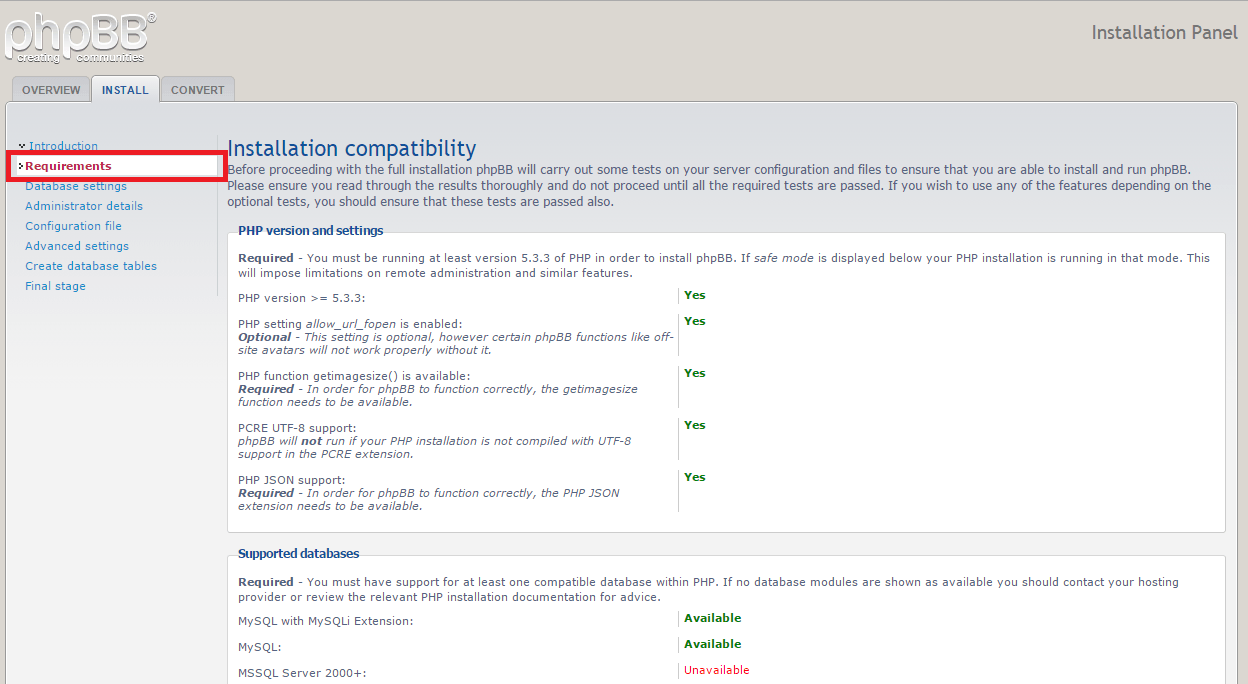
Además, la compatibilidad de la instalación verificará los módulos opcionales y los permisos de archivos y directorios, por lo que todo debería estar bien para continuar con el siguiente paso. Una vez que todas sus configuraciones sean compatibles, haga clic en el botón «Iniciar instalación» como se muestra a continuación.

4) Configuraciones de la base de datos
Elija el tipo de base de datos como MySQL y proporcione los detalles del nombre de la base de datos y el usuario que había configurado previamente y haga clic en «Continuar».
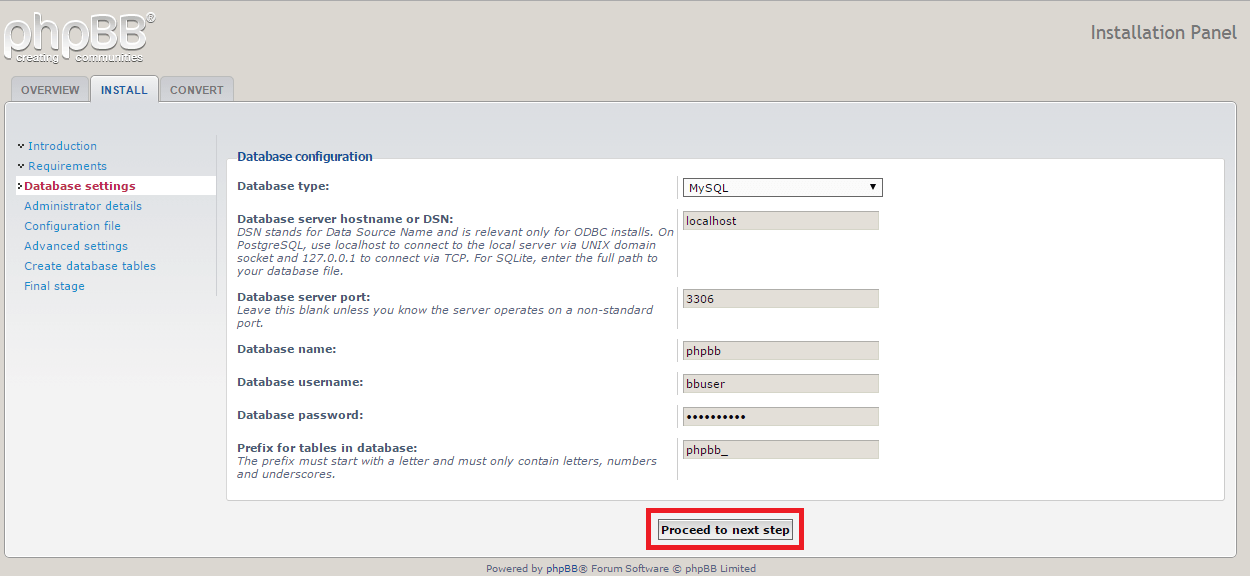
Si sus credenciales proporcionadas están bien, se le dará la bienvenida con una conexión exitosa a la base de datos y podrá continuar con el siguiente paso.

5) Detalles del administrador
Proporcione su nombre de usuario de administrador, contraseña y correo electrónico de contacto como se muestra a continuación.
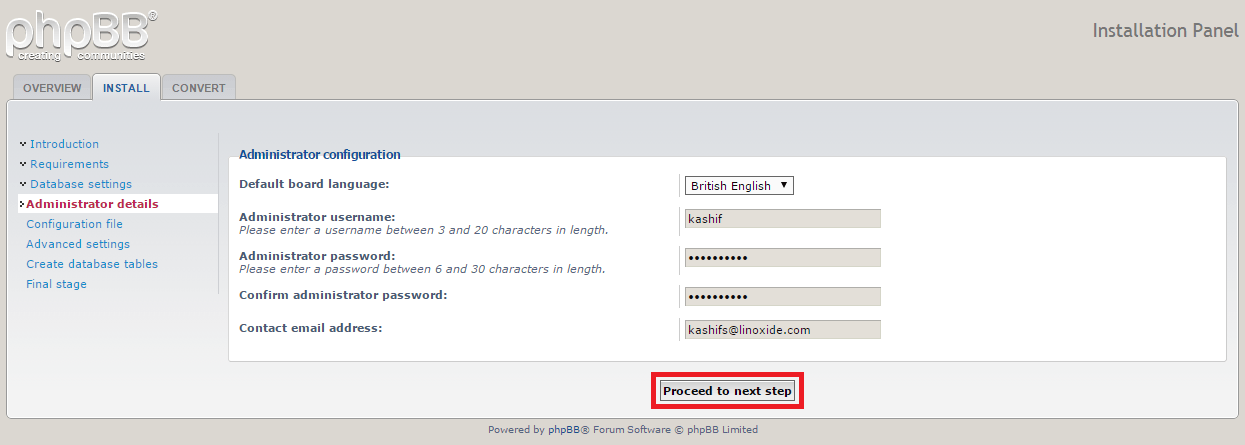
Una vez que haya sido recibido con configuraciones exitosas de la configuración del administrador, haga clic en el botón Siguiente para preceder con el archivo de configuraciones.
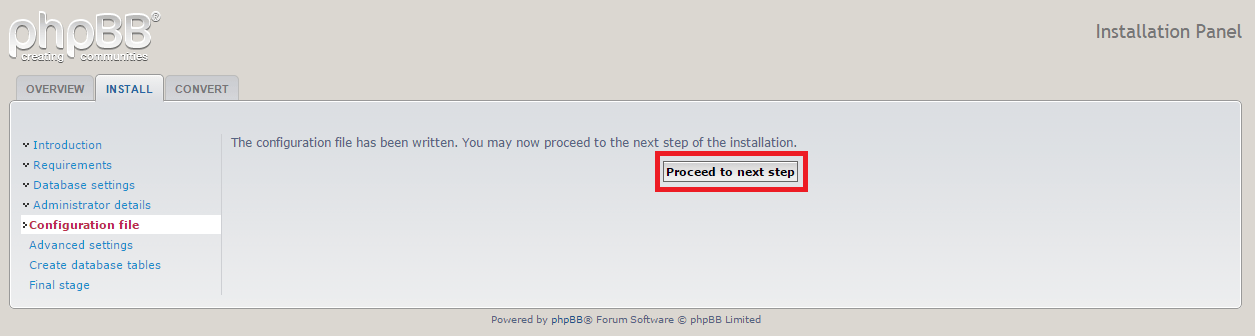
6) Configuración avanzada
La configuración en esta página solo es necesaria para establecer si sabe que necesita algo diferente al predeterminado. Si no está seguro, pase a la página siguiente, ya que estos ajustes se pueden modificar desde el Panel de control de administración más adelante.
Luego, en el siguiente paso, continúe con las tablas de la base de datos utilizadas por phpBB 3.1 que se crearán y completarán con algunos datos iniciales. Después de eso, proceda a la siguiente pantalla y termine de instalar phpBB.
7) Finalizar la instalación
¡Salud! Estamos listos para usar phpBB haciendo clic en el botón de abajo que nos llevará a un formulario para enviar datos estadísticos a phpBB en su Panel de control de administración (ACP). Elimine, mueva o cambie el nombre del directorio de instalación antes de usar su tablero. Mientras exista este directorio, solo se podrá acceder al Panel de control de administración (ACP).

Bienvenido al panel de administración de phpBB
Esta pantalla le dará una descripción general rápida de todas las diversas estadísticas de su tablero. Los enlaces en el lado izquierdo de esta pantalla le permiten controlar todos los aspectos de su experiencia con el tablero. Cada página tendrá instrucciones sobre cómo utilizar las herramientas.

Conclusión
Esperamos que haya disfrutado siguiendo este tutorial y haya aprendido mucho sobre la configuración del foro phpBB de código abierto, donde puede comunicarse con los miembros de su foro, discutir problemas y resolver problemas de manera rápida y eficiente de una manera segura con el foro phpBB con todas las funciones.
